Nvidia zauzima vodeću poziciju na tržištu proizvođača grafičkih procesorskih jedinica (GPU). Konstantno se odvija rivalstvo između Nvidie i AMD-a, pri čemu je Nvidia obično korak ispred. Laptopovi namenjeni gejmingu, poput Acer Predator, ASUS ROG, Alienware i Razer, preferiraju Nvidia GPU-ove. Standardni prenosni računari koji nisu namenjeni igrama koriste GPU-ove niže klase, dok uređaji za gejming generišu više toplote. Ako ste koristili Nvidia GPU serije M, moguće je da ste se suočili sa problemima prilikom ažuriranja drajvera. Ažuriranje se može zaglaviti na fazi „Priprema za instalaciju“ i potrajati satima. U nastavku ćemo razmotriti kako rešiti probleme sa ažuriranjem Nvidia drajvera na vašem računaru.
Pre nego što preduzmete bilo šta drugo, pokušajte sa osnovnim rešenjem za rešavanje problema sa računarom: isključite ga, sačekajte nekoliko minuta da se hardver ohladi, a zatim ga ponovo uključite. Ako ovo ne reši problem, nudimo vam nekoliko drugih rešenja.
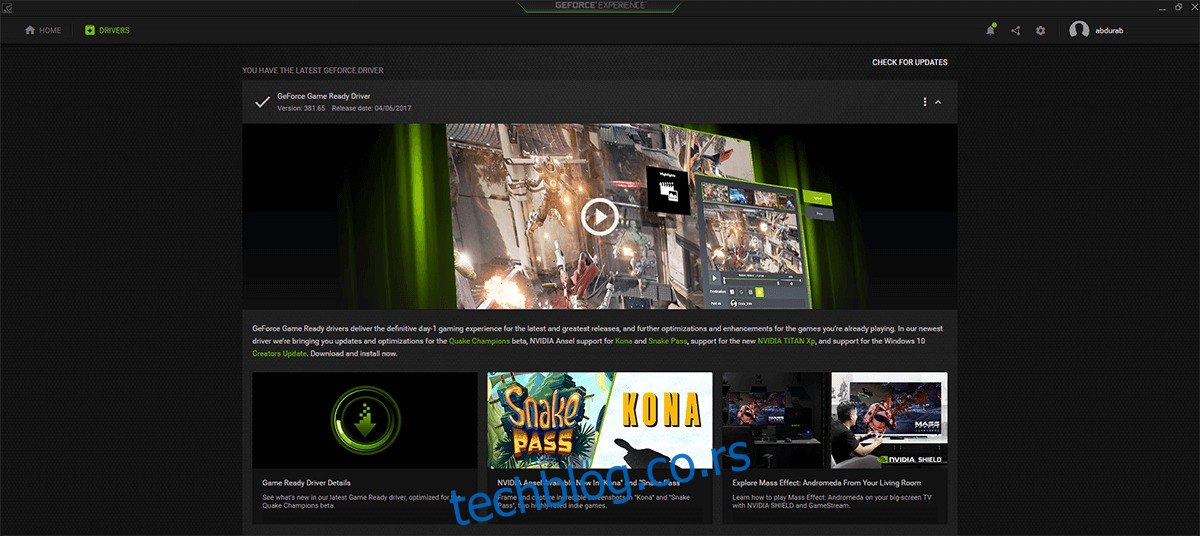
Rešenje 1 – Ručno preuzimanje drajvera
Ovaj problem se najčešće javlja kod korisnika GeForce Experience-a koji su pokušali da nadograde svoj hardver pomoću Nvidia alata. Čini se da postoji ponavljajući obrazac, gde sistem detektuje drajver i preuzme ga bez problema, ali se instalacija zaglavi u beskonačnom čekanju na ‘inicijalizaciju’.
Da biste ovo zaobišli, posetite zvaničnu Nvidia veb lokaciju i preuzmite drajvere za vaš GPU direktno odatle. Uverite se da je GeForce Experience isključen kada pokušate ručno da instalirate drajver.
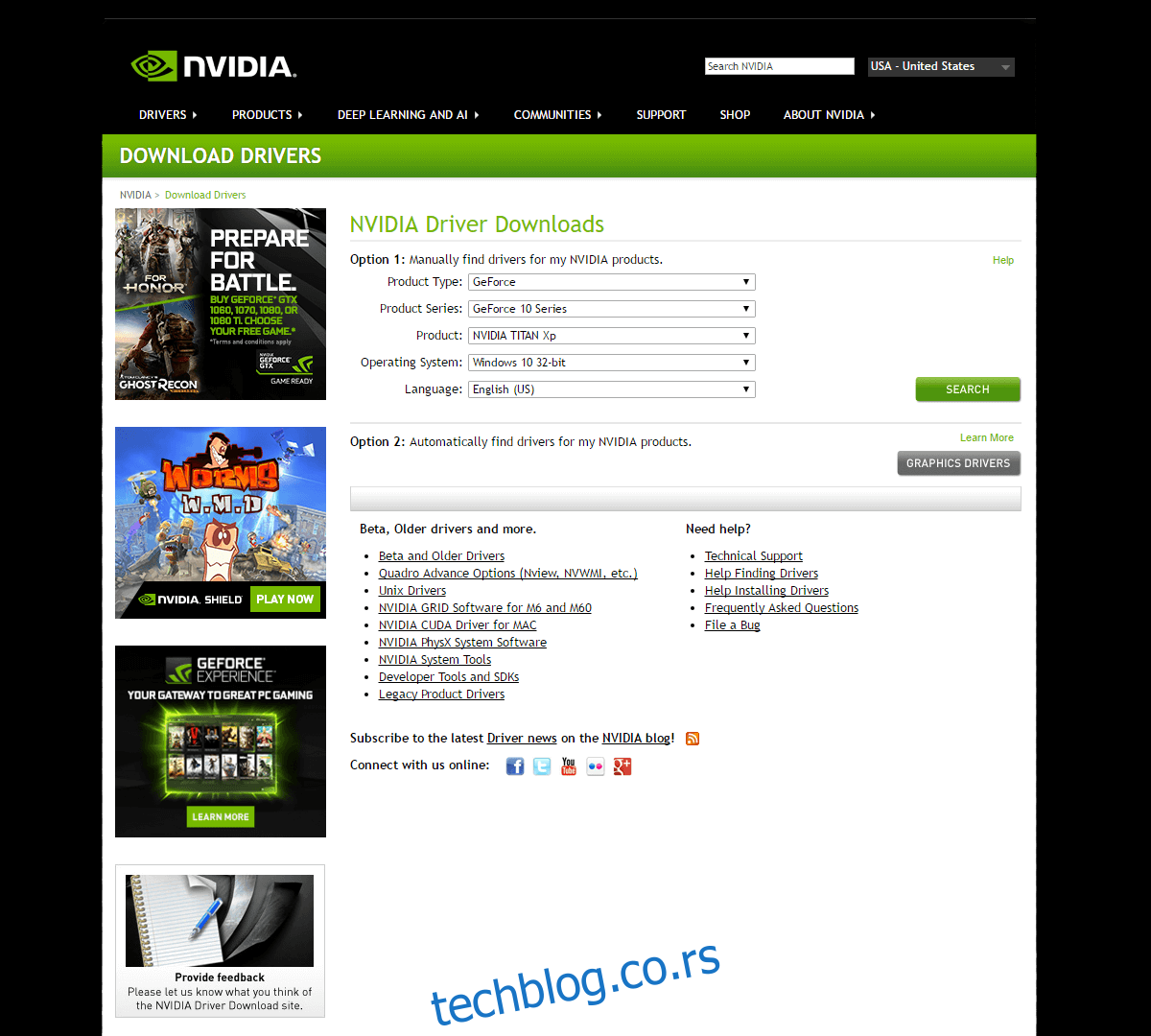
Rešenje 2 – Čista instalacija
Ako prethodno rešenje ne funkcioniše, moraćete da uklonite postojeće Nvidia instalacije sa vašeg računara i ponovo ih instalirate. Da biste to uradili, sledite ove korake:
Kliknite na ikonu Start menija > ukucajte ‘Kontrolna tabla’ > Programi (deinstaliraj program)
ILI, ako je vaš prikaz kontrolne table drugačiji, odaberite „Programi i funkcije“.
Desnim klikom miša kliknite na Nvidia grafički drajver i odaberite opciju „Deinstaliraj“.
Ako imate instalirane i druge Nvidia pakete, deinstalirajte i njih.
Zatim ponovo pokrenite računar.
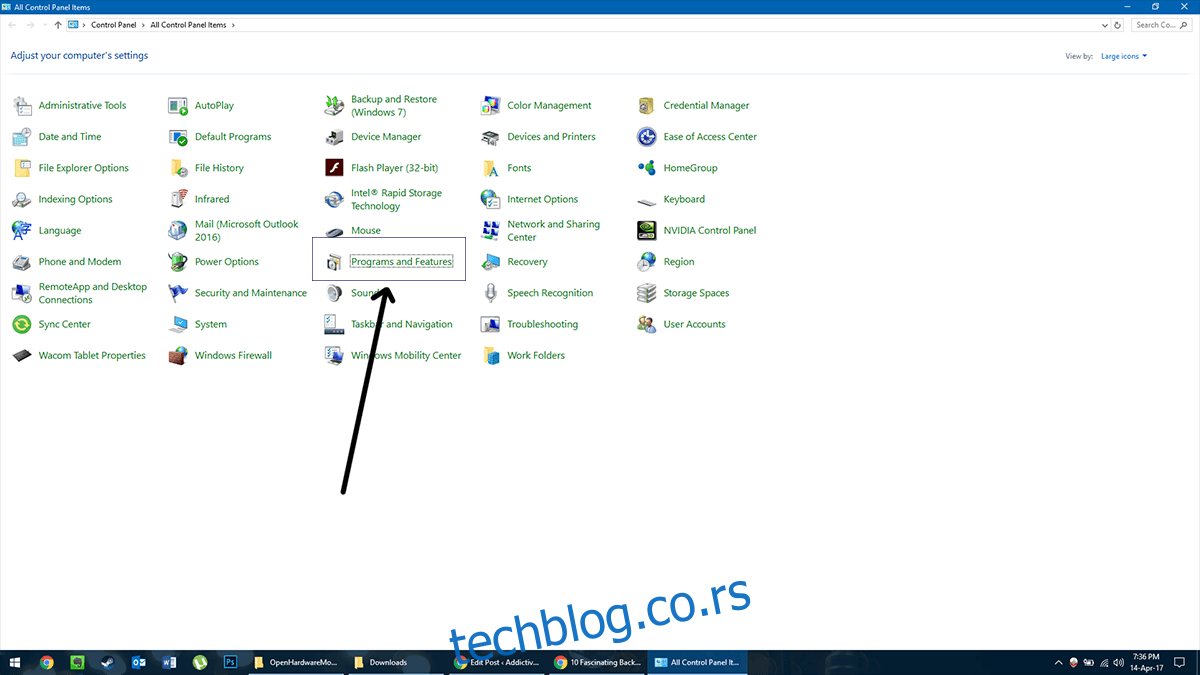
Nakon ponovnog pokretanja, preuzmite novi drajver sa Nvidia veb lokacije i instalirajte ga. Trebalo bi da se normalno instalira i vrati sve Nvidia pakete. Ako i dalje imate problema sa ažuriranjem Nvidia drajvera, pokušajte sa sledećim rešenjem.
Rešenje 3 – Windows Update
Iako možda zvuči kontradiktorno, ponekad drajver koji se isporučuje putem Windows Update-a može biti rešenje za vaše probleme. Za ovaj korak ne morate deinstalirati stare drajvere, ali bi bilo preporučljivo to učiniti kao preventivnu meru. Kada to završite:
Kliknite na ikonu Start menija > ukucajte „Upravljač uređajima“
Idite na „Grafički adapteri“
Desnim klikom miša kliknite na vaš Nvidia GPU i odaberite „Ažuriraj drajver“.
Zatim izaberite „Automatski traži drajvere“.
Ovo će omogućiti Windows-u da preuzme novi drajver putem Windows Update-a i novi drajver bi trebao da radi bez problema.
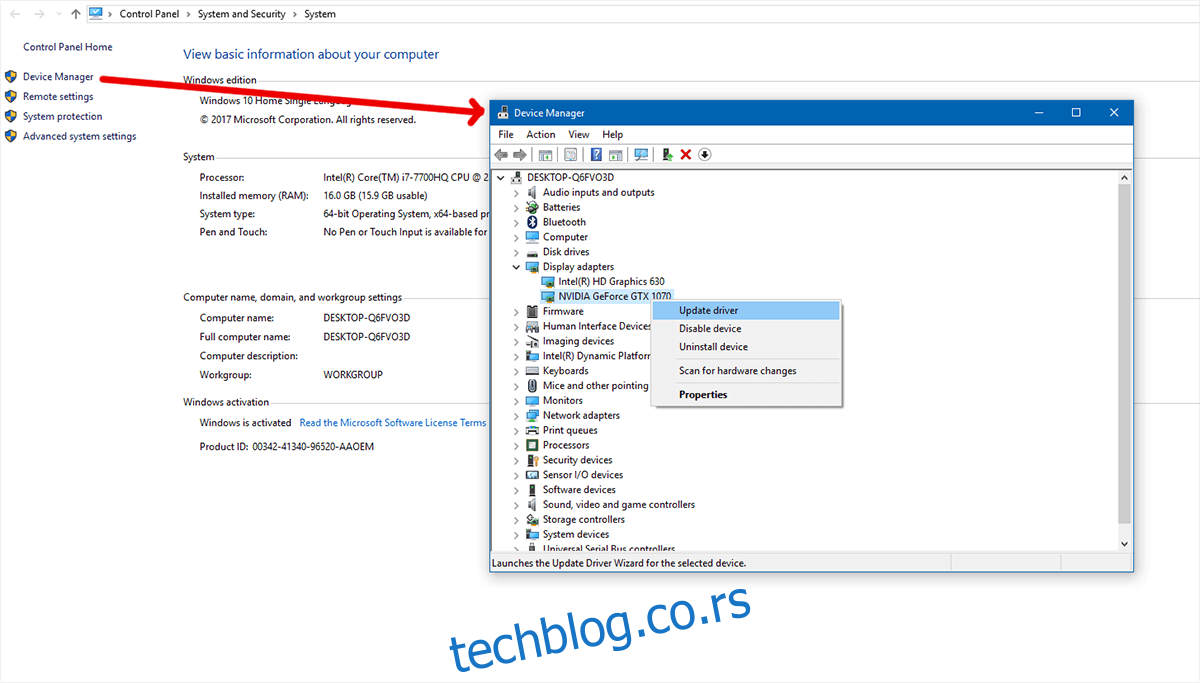
Rešenje 4 – Uklanjanje svih tragova drajvera sa sistema
Potrebna su nam dva dodatna alata da bismo uklonili sve tragove Nvidia drajvera sa sistema: CCleaner (preuzmite ovde) i Display Driver Uninstaller (preuzmite ovde).
Prvo, deinstalirajte Nvidia prema uputstvima iz rešenja broj 2. Zatim pokrenite CCleaner i očistite sistem od nepotrebnih datoteka.
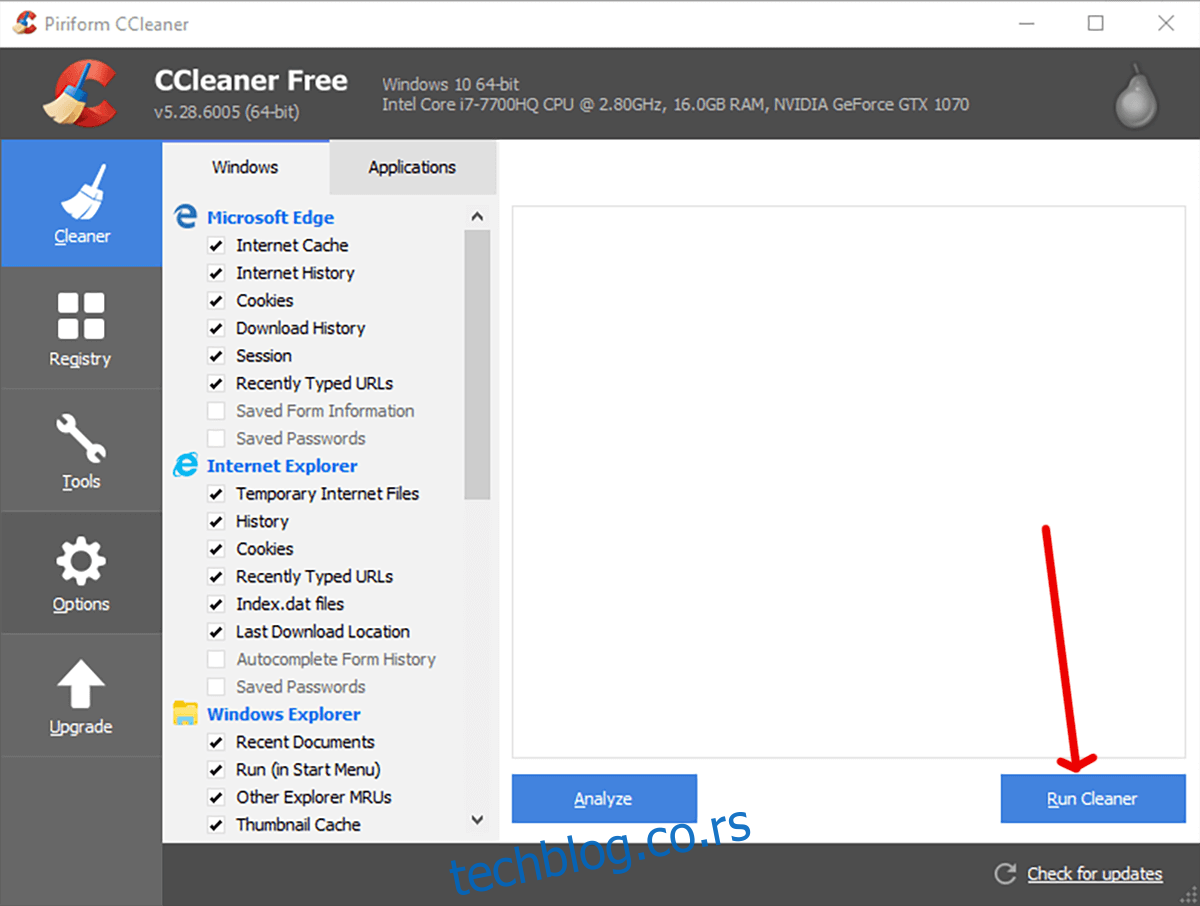
Zatim pokrenite Display Driver Uninstaller. Ovaj alat je specijalno dizajniran da ukloni sve tragove popularnih drajvera za ekran (Nvidia, AMD, Intel) sa sistema, kako bi se rešila upravo ovakva situacija.
Kliknite na „Pokreni“ da biste prešli na sledeći ekran. Od četiri opcije na ekranu, izaberite prvu „Očisti i ponovo pokreni“. Nakon nekoliko minuta, sve će se očistiti i računar će se ponovo pokrenuti. Vaše postavke ekrana će se vratiti na podrazumevane vrednosti, nećete moći da podešavate osvetljenost ekrana i bićete ograničeni rezolucijom koju podržava vaša integrisana grafika.
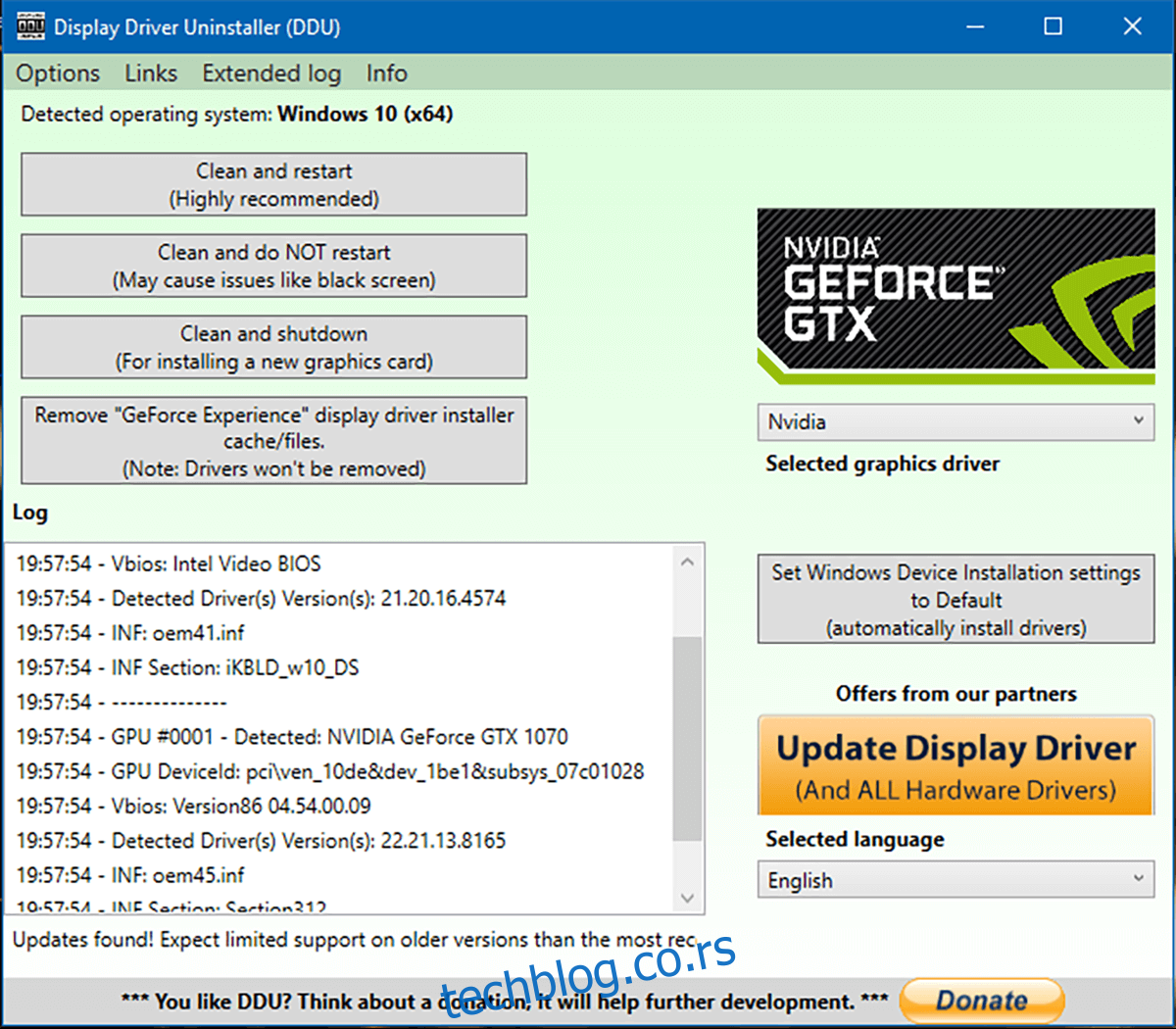
Preuzmite Nvidia drajvere i instalirajte ih. Biće potrebno nekoliko dodatnih sekundi da se konfiguracija završi, ali instalacija će ovaj put uspeti. Ovo bi trebalo da reši sve probleme sa ažuriranjem Nvidia drajvera.